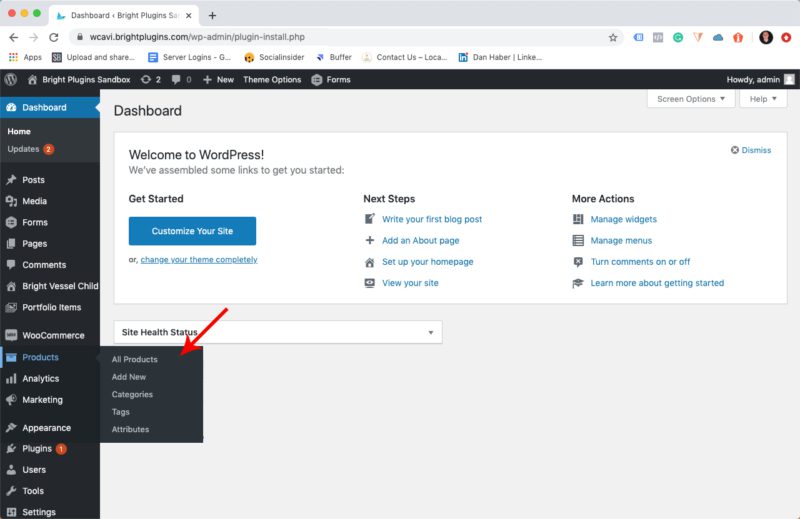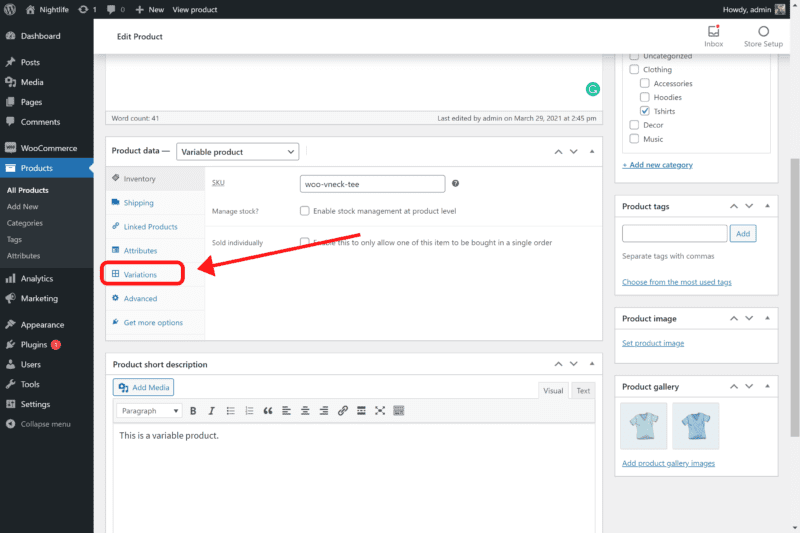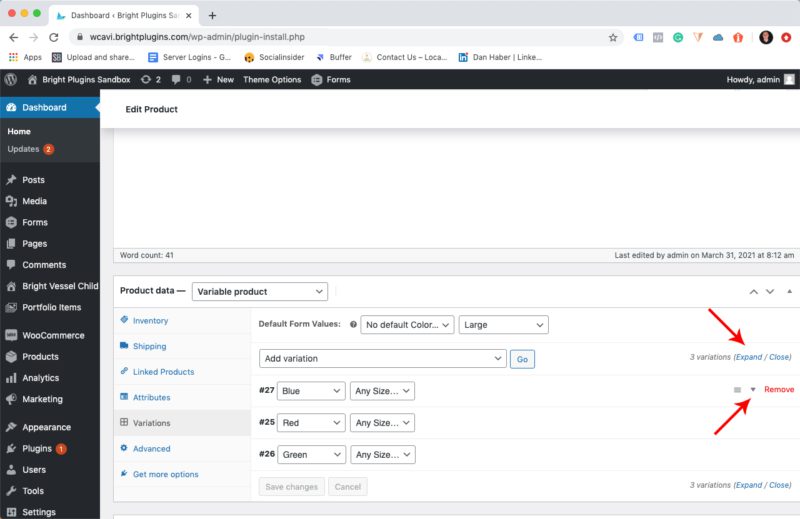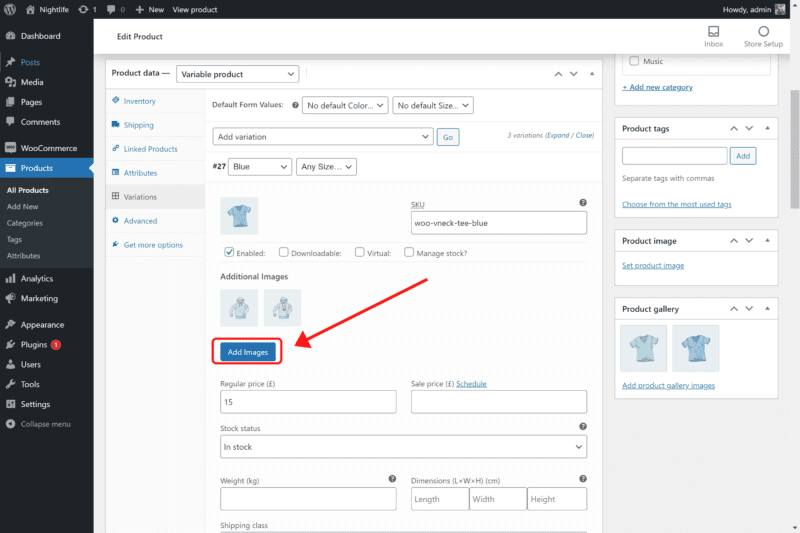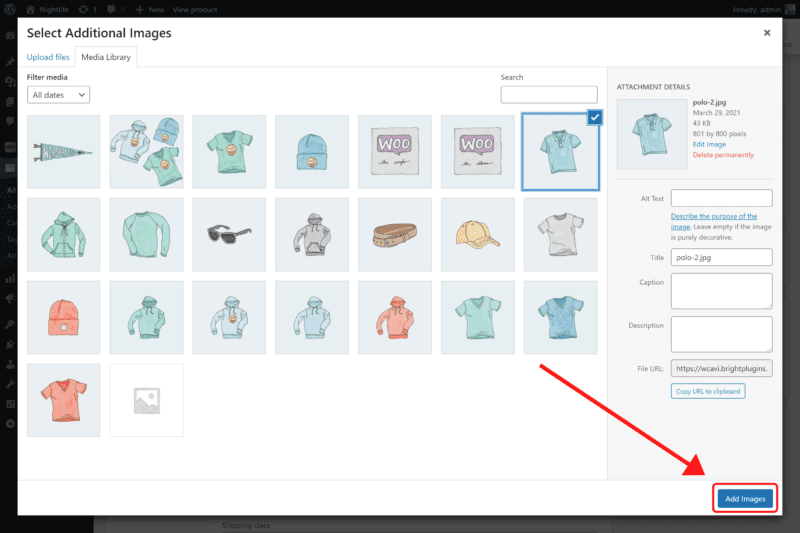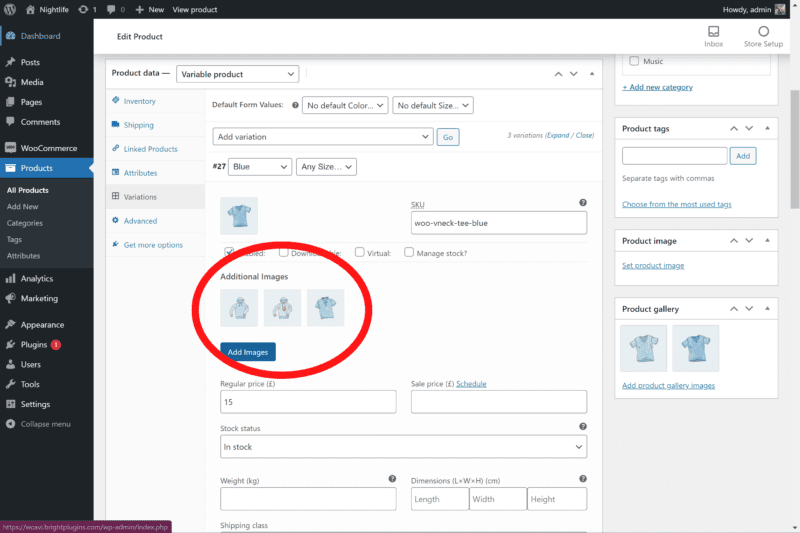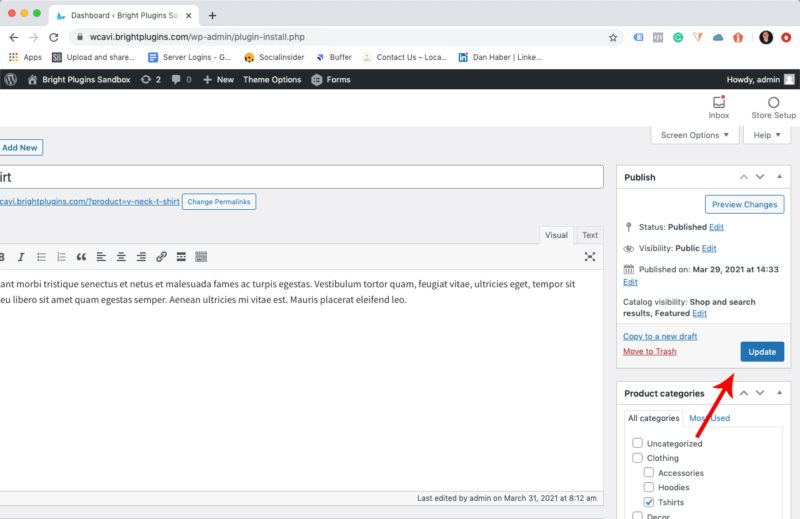Variatieafbeeldingen gebruiken voor WooCommerce
Variatieafbeeldingen gebruiken voor WooCommerce is eenvoudig.
1. Ga naar het WooCommerce menu en kies Producten > Alle Producten en selecteer het variabele product waaraan je afbeeldingen wilt toevoegen.
2. Selecteer in het gedeelte Productgegevens het tabblad Variaties aan de linkerkant van uw scherm.
4. Kies de variatie waaraan je nieuwe afbeeldingen wilt toevoegen door alles uit te vouwen of door de pijl omlaag te gebruiken om een bepaalde variatie te tonen.
5. Klik op Afbeeldingen toevoegen.
6. Het venster met de afbeeldingengalerij verschijnt en je kunt de afbeeldingen selecteren. Voeg zoveel extra afbeeldingen per variatie toe als je nodig acht.
7. Je ziet nu de extra afbeeldingen voor het variantproduct dat je hebt geselecteerd. Als je de volgorde van de afbeeldingen wilt wijzigen, klik en sleep je. Om een afbeelding te verwijderen, hoef je alleen maar over de afbeelding te rollen en op de X te klikken.
Als je klaar bent, ga je naar de rechterbovenhoek van de productpagina en klik je op Bijwerken/Publiceren om op te slaan.